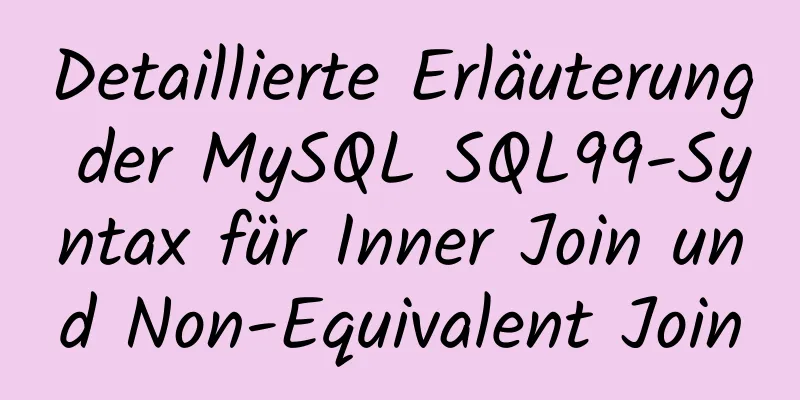Detaillierte Erläuterung des automatischen Formatierungszeilenumbruchs von Vue Save

|
Ich habe online nach vielen Möglichkeiten gesucht, es zu ändern, aber es hat nicht funktioniert. Später habe ich es bei einem großen Kerl gesehen und es entfernt. Was die Schriftart betrifft, verwende ich immer noch die ursprüngliche Systemschriftart, die bequem aussieht, also habe ich sie selbst hinzugefügt. Sie können sie bei Bedarf selbst ändern. Gehen Sie in der oberen rechten Ecke zu Datei - Einstellungen - Einstellungen - Nach Einstellung suchen - Bearbeiten in setting.json, kommentieren Sie die anderen aus und ersetzen Sie sie durch den folgenden Codeblock. Die Schriftgröße und Zeilenhöhe können Sie selbst ändern
{
//Textgröße festlegen "editor.fontSize": 18,
//Textzeilenhöhe festlegen "editor.lineHeight": 20,
//Zeilennummerneingabeaufforderung öffnen "editor.lineNumbers": "on",
//Zeigen Sie ein kleines Fenster mit Parameterdokumentation und Typinformationen zur Eingabe.
"editor.parameterHints.enabled": wahr,
// Zoomstufe des Fensters anpassen "window.zoomLevel": 0,
// Dateiverzeichnis // "workbench.iconTheme": "vscode-icons",
//Legen Sie die Schriftart "editor.fontFamily" fest: "'Consolas','Droid Sans Mono', 'Courier New', monospace, 'Droid Sans Fallback'",
// Automatischer Zeilenumbruch "editor.wordWrap": "on",
// Passen Sie die Farbe des Vscode-Panels an "workbench.colorCustomizations": {
// "tab.activeBackground": "#253046", // Hintergrundfarbe des aktiven Tabs// "activityBar.background": "#253046", // Hintergrundfarbe der Aktivitätsleiste// "sideBar.background": "#253046", // Hintergrundfarbe der Seitenleiste// "activityBar.foreground": "#23f8c8", // Vordergrundfarbe der Aktivitätsleiste (z.B. für Icons)
"editor.background": "#292a2c" //Hintergrundfarbe des Editors},
// Standardmäßig aktiviert vscode die Option „editor.detectIndentation“: false, die die Tabulatorgröße automatisch basierend auf dem Dateityp festlegt.
// Tabgröße zurücksetzen
"editor.tabSize": 2,
// #Bei jedem Speichern automatisch formatieren "editor.formatOnSave": true,
// #Fügen Sie ein Leerzeichen zwischen der Funktion (dem Namen) und den folgenden Klammern hinzu "javascript.format.insertSpaceBeforeFunctionParenthesis": true,
// #Dies wird entsprechend den Gewohnheiten des Benutzers ausgewählt "vetur.format.defaultFormatter.html": "js-beautify-html",
// #Lassen Sie das js in vue entsprechend dem ts-Format formatieren, das mit dem Editor geliefert wird "vetur.format.defaultFormatter.js": "vscode-typescript",
// Code des ESLint-Aktionstyps, der beim Speichern ausgeführt werden soll.
"editor.codeActionsOnSave": {
"source.fixAll.eslint": wahr
},
// Emmet-Support-Vue-Datei „emmet.includeLanguages“ hinzufügen: {
"wxml": "html",
"vue": "html"
},
// Ob die beiden Selektoren umschlossen werden sollen "minapp-vscode.disableAutoConfig": true,
//Schnelle Vorschau (rechte Seite)
"editor.minimap.enabled": wahr,
// Tab-Codevervollständigung "files.associations": {
"*.wpy": "vue",
"*.vue": "vue",
"*.cjson": "jsonc",
"*.wxss": "css",
"*.wxs": "Javascript"
},
// Wird verwendet, um zu konfigurieren, wie ESLint mithilfe der ESLint CLI-Engine-API gestartet wird. Standardmäßig sind die Optionen "eslint.options" leer: {
"Erweiterungen": [
".js",
„.vue“
]
},
// Linter in onSave oder onType ausführen. Der Standardwert ist onType.
"eslint.run": "beim Speichern",
// ESLint als Formatierer für validierte Dateien aktivieren.
"eslint.format.enable": wahr,
// Array von Sprachenkennungen, für die die ESLint-Erweiterung aktiviert werden soll und die versuchen soll, Dateien zu validieren.
"eslint.probe": [
"Javascript",
"javascriptreact",
"vue-html",
"Ansicht",
"html"
],
//Schließen Sie den Prozess rg.exe und verwenden Sie cnpm, wodurch rg.exe viel Speicher belegt. "search.followSymlinks": false,
// Eigenschaftspartition für js-beautify-html festlegen "vetur.format.defaultFormatterOptions": {
"js-verschönern-html": {
"wrap_attributes": "auto",
"Zeilenlänge": 200,
"end_with_newline": falsch
},
"hübschhtml": {
"Druckbreite": 200,
"singleQuote": falsch,
"wrapAttributes": falsch,
"sortAttributes": false
},
"hübscher": {
"semi": falsch,
"singleQuote": wahr
}
},
// Der Stil ist standardmäßig auf einen Einzugsversatz eingestellt
"vetur.format.styleInitialIndent": true,
// Definieren Sie das Leerzeichen nach dem Funktionsschlüsselwort der anonymen Funktion.
"javascript.format.insertSpaceAfterFunctionKeywordForAnonymousFunctions": wahr,
// Definieren Sie, wie mit Leerzeichen vor Funktionsparameterklammern verfahren werden soll.
"typescript.format.insertSpaceBeforeFunctionParenthesis": wahr,
// Neue Versionsmeldung "vsicons.dontShowNewVersionMessage": true,
// Steuert, ob der Explorer beim Löschen von Dateien in den Papierkorb bestätigt.
"explorer.confirmDelete": wahr,
// Verwenden Sie eslint-plugin-vue, um vue-html in <template> zu überprüfen
"vetur.validation.template": falsch,
// Geben Sie das in der Workbench zu verwendende Farbthema an.
// "workbench.colorTheme": "Ein dunkles Pro"
} ZusammenfassenDieser Artikel endet hier. Ich hoffe, er kann Ihnen helfen. Ich hoffe auch, dass Sie mehr Inhalt auf 123WORDPRESS.COM lesen können! Das könnte Sie auch interessieren:
|
<<: Der Unterschied zwischen Anzeige, Sichtbarkeit, Deckkraft, RGBA und Z-Index: -1 in CSS
>>: So implementieren Sie die Größenanpassung mobiler Webseiten
Artikel empfehlen
Praxis des El-Cascader-Kaskadenselektors in ElementUI
Inhaltsverzeichnis 1. Wirkung 2. Hauptcode 1. Wir...
CentOS 7 SSHD ändern | Root-Login und SSHD-Port-Skriptdefinition verbieten
1. Erstellen Sie einen neuen Benutzer wwweee000 [...
Grafisches Tutorial zur Installation von Ubuntu 18.04 auf einer virtuellen VMware 15-Maschine
In den letzten Jahren habe ich zwischen Automatis...
Erstellen von responsiven E-Mails mit Vue.js und MJML
MJML ist ein modernes E-Mail-Tool, mit dem Entwic...
Detaillierte Erklärung der Verwendung von DECIMAL im MySQL-Datentyp
Detaillierte Erklärung der Verwendung von DECIMAL...
Beispiel für die Verwendung von CSS3 zum Erzielen eines glänzenden Schrifteffekts beim Entsperren eines Apple-Telefons
0. Einleitung 18. August 2016 Heute ist mir aufge...
Eine kurze Diskussion über die MySQL-Optimierungslösung für große Tabellen
Hintergrund Die Menge neuer Daten in der Geschäft...
Erweitert und Zusammenfassung häufig verwendeter SQL-Anweisungen in MySQL-Datenbanken
Dieser Artikel beschreibt anhand von Beispielen d...
Hinweise zum Proc-Dateisystem des Linux-Kernel-Gerätetreibers
/***************** * proc-Dateisystem************...
Detaillierte Erläuterung der CSS-Bildspleißtechnologie (Sprite-Bild)
CSS-Bildspleißtechnologie 1. Bildzusammenfügung B...
Detaillierte Erklärung zur Verbindung von Java mit Mysql Version 8.0.18
In Bezug auf die Verbindungsmethode zwischen Java...
Website-Leistung: Bild- und Cookie-Optimierung und Optimierung mobiler Anwendungen
In den vorherigen Abschnitten haben wir Aspekte zu...
CSS3 realisiert das Papierflugzeug aus der Kindheit
Heute werden wir Origami-Flugzeuge basteln (die A...
HTML-Tabellen-Markup-Tutorial (42): horizontales Ausrichtungsattribut der Tabellenüberschrift ALIGN
In horizontaler Richtung können Sie die Ausrichtu...
Von Vue berechnete Eigenschaften
Inhaltsverzeichnis 1. Grundlegende Beispiele 2. B...